Şu an okuyorsunuz: İPhone ve iPad, Mac ile Xbox ve PlayStation oyun kontrollerini eşleştirme ve kullanma …
Apple yaz aylarında yıllık geliştirici konferansında iOS 13, iPadOS, tvOS 13 ve MacOS Catalina 10.15 yazılım güncellemesini duyurarak oyunu geliştirdi destek getir Xbox ve PlayStation Kablosuz Oyun Denetleyicileri, Sony DualShock 4 Denetleyici ve Bluetooth özellikli Microsoft Kablosuz Denetleyici için. Bu eğiticide Xbox veya PlayStation oyun kumandanızı nasıl eşleştireceğinizi ve iPhone, iPad, iPod touch’ınızda, Apple TV ve Mac, bilgisayarınızdaki kullanıcı arayüzünde gezinin Apple TV ve daha fazlası.
Xbox ve PlayStation denetleyicileri hakkında
iOS 13, iPadOS, tvOS 13 ve MacOS Catalina 10.15, dünyanın en iyi ve en popüler oyun denetleyicileri, Xbox One S konsolları için Bluetooth özellikli Microsoft Xbox Kablosuz Oyun Kumandası ve PlayStation konsolu için Sony DualShock 4 oyun kumandaları için destek sağlar. Güncelleme gelmeden önce, işletim sistemi Apple Bu popüler oyun denetleyicisi için yerleşik destek göstermedi.
Bununla ilgili en iyi şey, oyun geliştiricilerin ek çalışma gerektirmemesidir, çünkü her iki denetleyici de MFi denetleyicilerini destekleyen yüzlerce App Store oyunu ile birleştirildiğinde otomatik olarak çalışır (MFI uyumlu doğrulamak için App Store oyun açıklamasını okuyun) NBA 2K gibi, Fortnite, Oceanhorn, Gerçek Yarış, Geometri Savaşları ve diğer başlıklar.
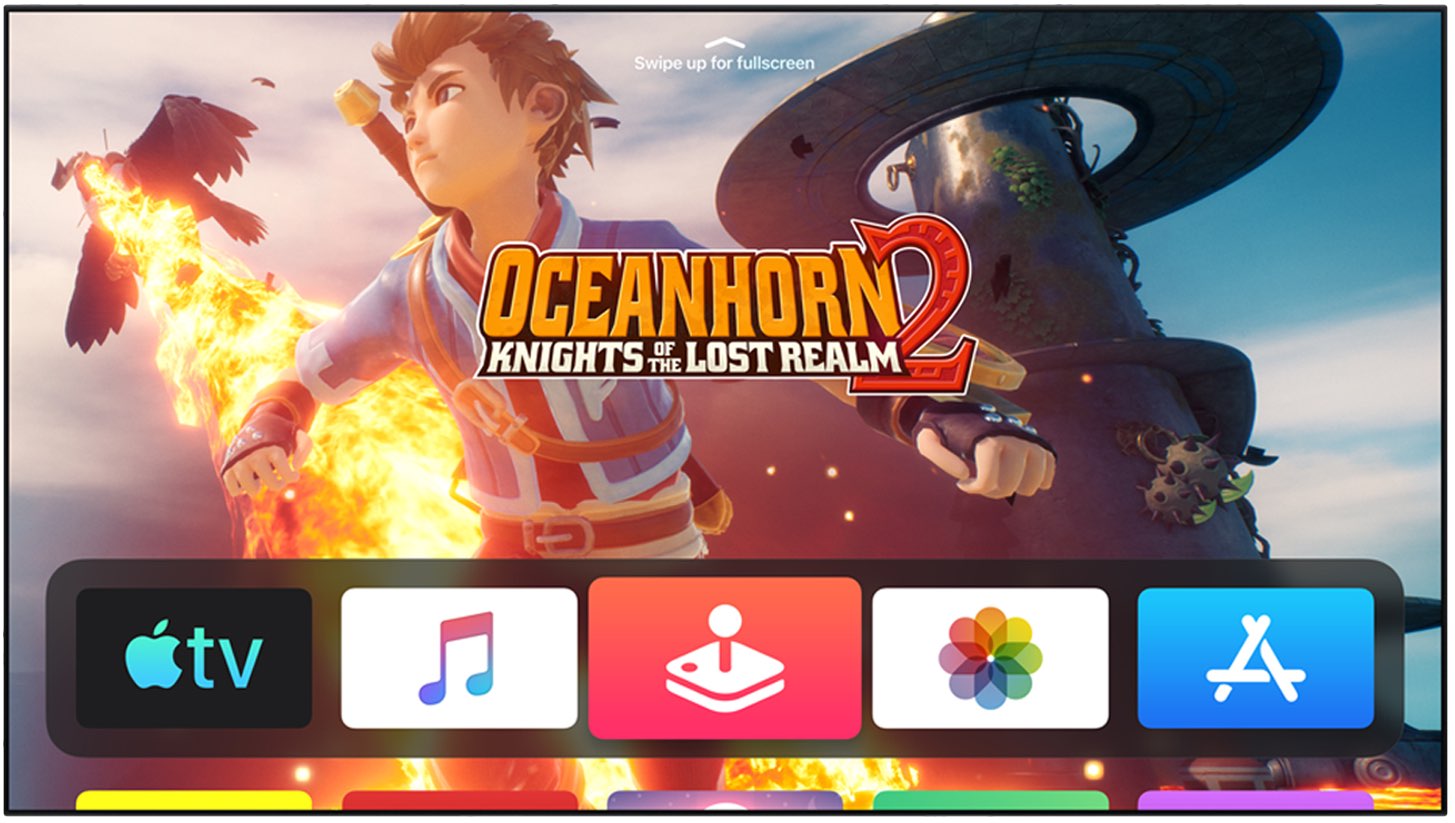
tvOS 13 en iyi şekilde eğlenmenizi sağlar Apple Xbox ve PlayStation oyun kumandalarını destekleyen büyük ekran TV oyunları.
İOS 13’e gitmeden önce, Apple Kullanıcılar, “iOS için üretilmiştir” ifadesinin kısaltması olan MFi işaretli kablosuz denetleyiciyi eşleştirebilir. MFi programı, aksesuarların cihazlar için iyi çalışmasını sağlarken Apple, iPhone, iPad, Mac ve Apple TELEVİZYON
Bunun nedeni, şirketlerin sertifika testlerini geçip ödeme yapması gerektiğidir Apple ambalajında MFi ile ilgili logoları görüntüleyebilmeniz için önce Ancak şimdi en popüler özel oyun denetleyicilerini eşleştirebilirsiniz Apple Xbox One S veya PlayStation konsollarıyla oyun meraklıları zaten sahip oldukları denetleyicileri kullanırlar.

Oynamak için Fortnite iPad Pro’mdaki PlayStation denetleyicisiyle.
Yazılımı güncellemeden önce, Apple MFi denetleyicilerini (yalnızca birkaç ve nadir) ve Nimbus ve Stratus denetleyicilerini destekleyen cihazlar.
Xbox ve PlayStation denetleyicilerine yönelik destek 3 Haziran’da Apple Yıllık geliştirici konferansı 3-7 Haziran tarihlerini Kaliforniya’daki San Jose’deki San Jose McEnery Kongre Merkezi’nde gerçekleştirdi.
Desteklenen işlevler
Söylediğimiz gibi, iOS 13tvOS 13 ve MacOS Catalina 10.15 Xbox ve PlayStation oyun denetleyicileri için yerel destek işlevleri. İPhone, iPad, iPod touch, Mac ve Mac’te MFi denetleyici desteği ile oyun oynamanın yanı sıra Apple TV, tvOS kullanıcı arayüzünde gezinmek ve değiştirmek gibi şeyler yapmak için Xbox veya PlayStation denetleyicisini kullanabilirsiniz Apple TV açık veya kapalı, uygulama içinde ilerleyin, TV şovlarını seçin, oynatmayı kontrol edin ve daha fazlasını yapın.

Sektörün En Güçlü Oyun Denetleyicisi Artık Destekleniyor Apple kutudan çıkar çıkmaz.
Apple Bu denetleyici için Xbox veya PlayStation cihazınızda konsol başlıkları oynatılırken kullanılabilen hiçbir özel özelliği etkinleştirmediniz.
Xbox ve PlayStation denetleyicileri, SteelSeries Nimbus gibi uyumlu MFi denetleyicileri ile bağlanır. Başka bir deyişle, yön tuşu desteği, dört işlem düğmesi, bir çift mini joypad ve Menü düğmesi beklendiği gibi çalışır, ancak gürültü, özel Siri tuşları, kulaklık çıkışı veya L1 düğmesi desteği gibi özelliklere güvenmeyin. / R1 ve basınç sensörleri bu kontrol cihazı sizinle eşleştirildiğinde Apple araç
Xbox oyun kumandası ve PlayStation oyun kumandası uyumluluğu
iOS 13, iPadOS, tvOS 13 ve MacOS Catalina 10.15 şunlarla uyumludur:
- PlayStation 4 ve PlayStation Pro için Sony DualShock denetleyici
- Xbox One S veya X için Bluetooth özellikli Microsoft Xbox Kablosuz Oyun Kumandası
Yazılımın Apple Orijinal Xbox One ile birlikte gelen orijinal denetleyiciyle uyumlu değildir, çünkü bunlar iOS ve diğerleriyle birleştirilecek Bluetooth teknolojisine sahip değildir. Apple Platform. İhtiyacınız olan şey 1708 model numaralı bir Xbox Kablosuz Oyun Kumandasıdır. Ayrıca, Xbox Elite Oyun Kumandasının orijinal sürümünü sizinle eşleştiremezsiniz. Apple Cihaz: Bunun için, Kasım 2019’da çıkan yeni Xbox Elite Serisi 2 sürümünü kullanmanız gerekiyor, çünkü Bluetooth’a sahip tek Xbox Elite denetleyicisi.

4 Kasım 2019’da piyasaya sürülmeden önce Xbox Elite 2’yi 180 $ için ön sipariş verebilirsiniz. DualShock 4 oyun kumandası -den satın alındı Amazon 44 $ için Xbox One S oyun kumandası takaslarla 40 dolardan az var.
İPhone, iPad, iPod touch, Mac veya Mac’te profesyonel gibi oyunlar oynamak için Xbox veya PlayStation denetleyicisini nasıl eşleştireceğinizi öğrenmek için adım adım eğiticimizi takip edin Apple TELEVİZYON
Xbox ve PlayStation denetimlerini sizinle birlikte kullanma Apple cihaz
İPhone, iPad, iPod touch, Mac ve Xbox’ta Xbox veya PlayStation denetleyicilerini eşleştirebilir, bağlantısını kesebilir, bağlayabilir, bağlantısını kesebilir ve yeniden adlandırabilirsiniz Apple Aşağıdaki talimatları izleyerek TV’yi izleyin.
Xbox Oyun Kumandası ve PlayStation Nasıl Eşleştirilir
Xbox veya PlayStation denetleyicisini Apple araç
1) Aç onu Bluetooth ayarları senin için Apple araçları:
- iPhone, iPad ve iPod touch: Ayarlar’ı açın ve Bluetooth’a dokunun.
- Mac: Dock, Spotlight veya Applications klasöründen Sistem Tercihleri’ni açın, ardından Sistem Tercihleri penceresindeki Bluetooth simgesini tıklayın.
- Apple TELEVİZYON Ayarlar’ı açın ve Uzaktan Kumanda ve Cihaz’ı seçin.
Bluetooth’un sizin tarafınızdan etkinleştirildiğinden emin olun Apple araç
3) şimdi bir çift kontrolörünüz:
- iPhone, iPad ve iPod touch: Cihazlarım bölümünde görünen oyun kumandasına dokunun.
- Mac: Cihazlarım bölümünde bulunan oyun kumandasının yanındaki Bağlan’a tıklayın.
- Apple TELEVİZYON Diğer Aygıtlar başlıklı bölümdeki oyun kumandasını tıklayın.
Yükleme işlemiyle ilgili sorun yaşarsanız, ana cihazınızda Bluetooth’un etkin olduğundan emin olun. Yükleme işlemi birkaç saniyeden fazla sürmez.
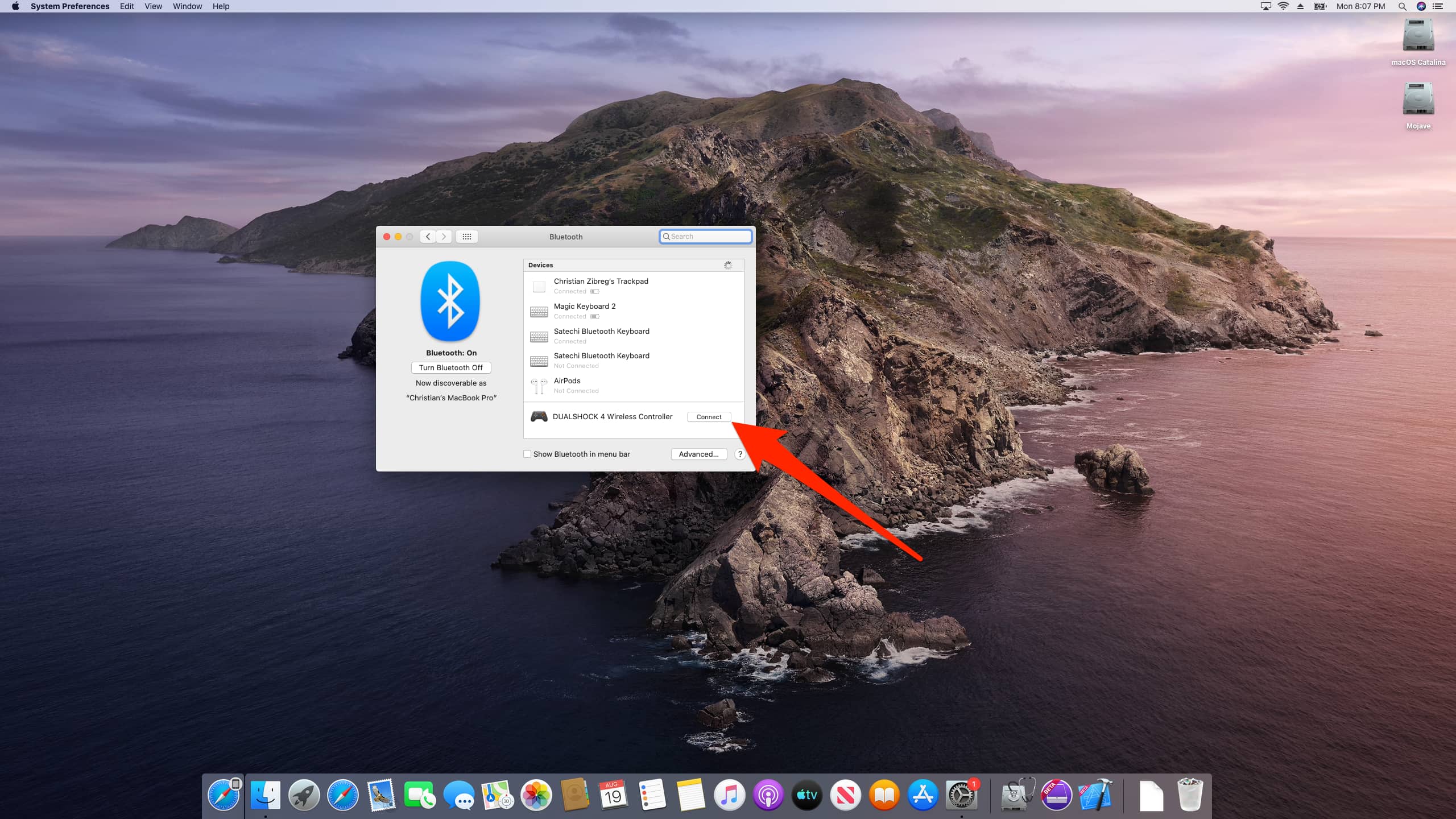
PlayStation denetleyicisini Mac’imle eşleştirin.
Başarılı bir kurulumla, PlayStation kontrol cihazınızın üstündeki ışık pembeye döner ve aksesuarlar Cihaz başlığı altında, “DUALSHOCK 4 Kablosuz Kumanda” metni ve aşağıda “Bağlı” yazan gri metinle listelenir. Xbox denetleyicisine gelince, “Xbox One Kablosuz Oyun Kumandası” olarak kaydedilmiş olmalıdır.
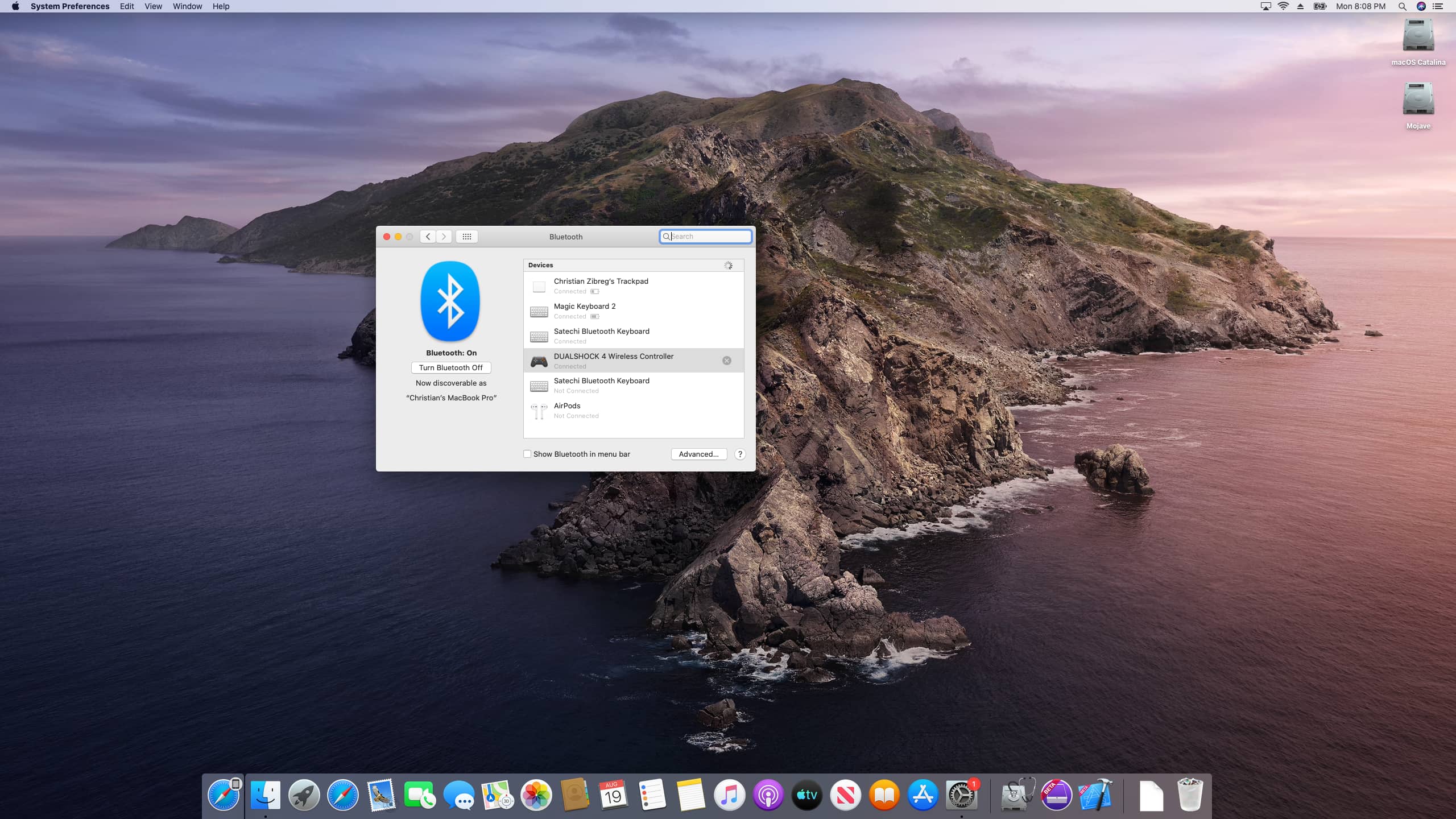
Cihaz listesinde görüyorsanız, eşleştirilmiş demektir.
Denetleyiciye özel bir ad atamak istiyorsanız, oynatmayı bitirdiğinizde veya denetleyiciyi ana aygıttan çıkarın, öndeki yönergeleri izleyin.
Xbox ve PlayStation Denetleyicilerinin Kilidini Açma
Xbox ve PlayStation denetleyicilerinizi kaldırmak için aşağıdakileri yapın Apple diğer cihazlarla eşleştirilebilmeleri için.
1) Aç onu Bluetooth ayarları senin için Apple araç
2) Kayıtlı denetleyicinizi seçin ve Bu cihazı unut, Çift cihazın bağlantısını kesin veya kaldırardından torku bu cihazdan çıkarma işlemini onaylayın.
Eşleştirilmediğinde PlayStation denetleyicinizdeki durum ışıkları kapalı olmalıdır.
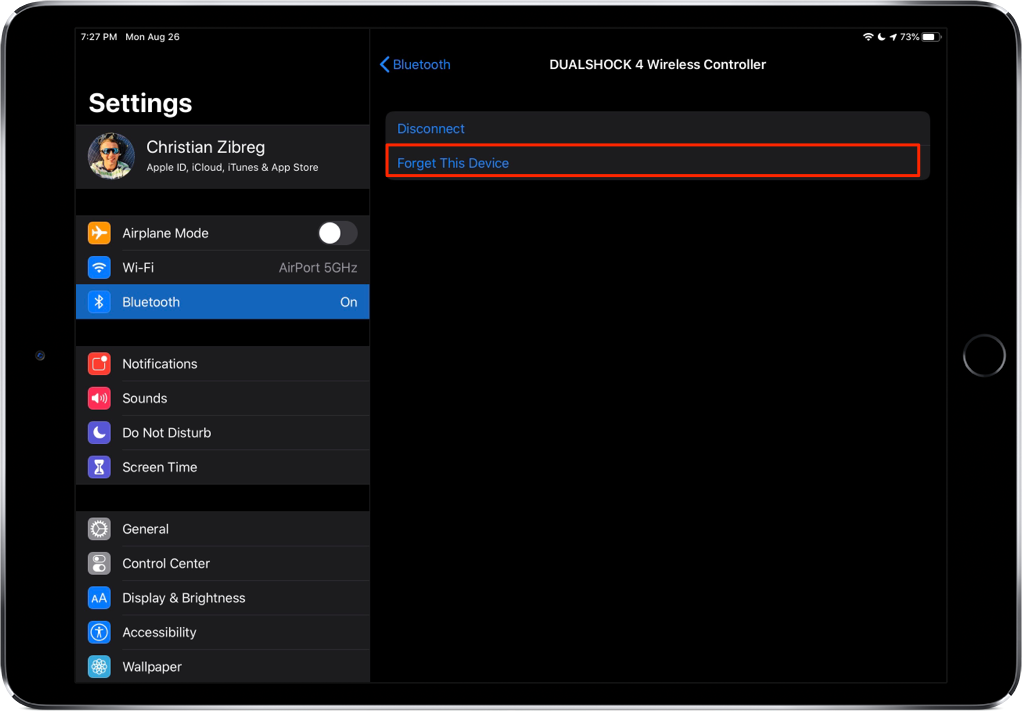
Bu cihazı unut = Ortağın bağlantısını kes.
İleride bu cihazla kullanmak istiyorsanız kontrol cihazını tekrar eşleştirmeniz gerekecektir.
Oyun denetleyiciniz bu cihazdan başarıyla kaldırıldığında, önceki bölümdeki adımları uygulayarak onu diğer cihazlarla eşleştirebilirsiniz.
Xbox ve PlayStation denetleyicisinin adı nasıl değiştirilir
Bluetooth listenizdeki denetleyicinin adını daha kısa bir adla değiştirmek için aşağıdakileri yapın:
1) Aç onu Sistem tercihleri Mac’inizde
2) Bağlantıya tıklayın Bluetooth simgesi Sistem Tercihleri penceresinde.
3) Cihazımdaki Xbox veya PlayStation denetleyicisine sağ tıklayın ve Adı değiştir.
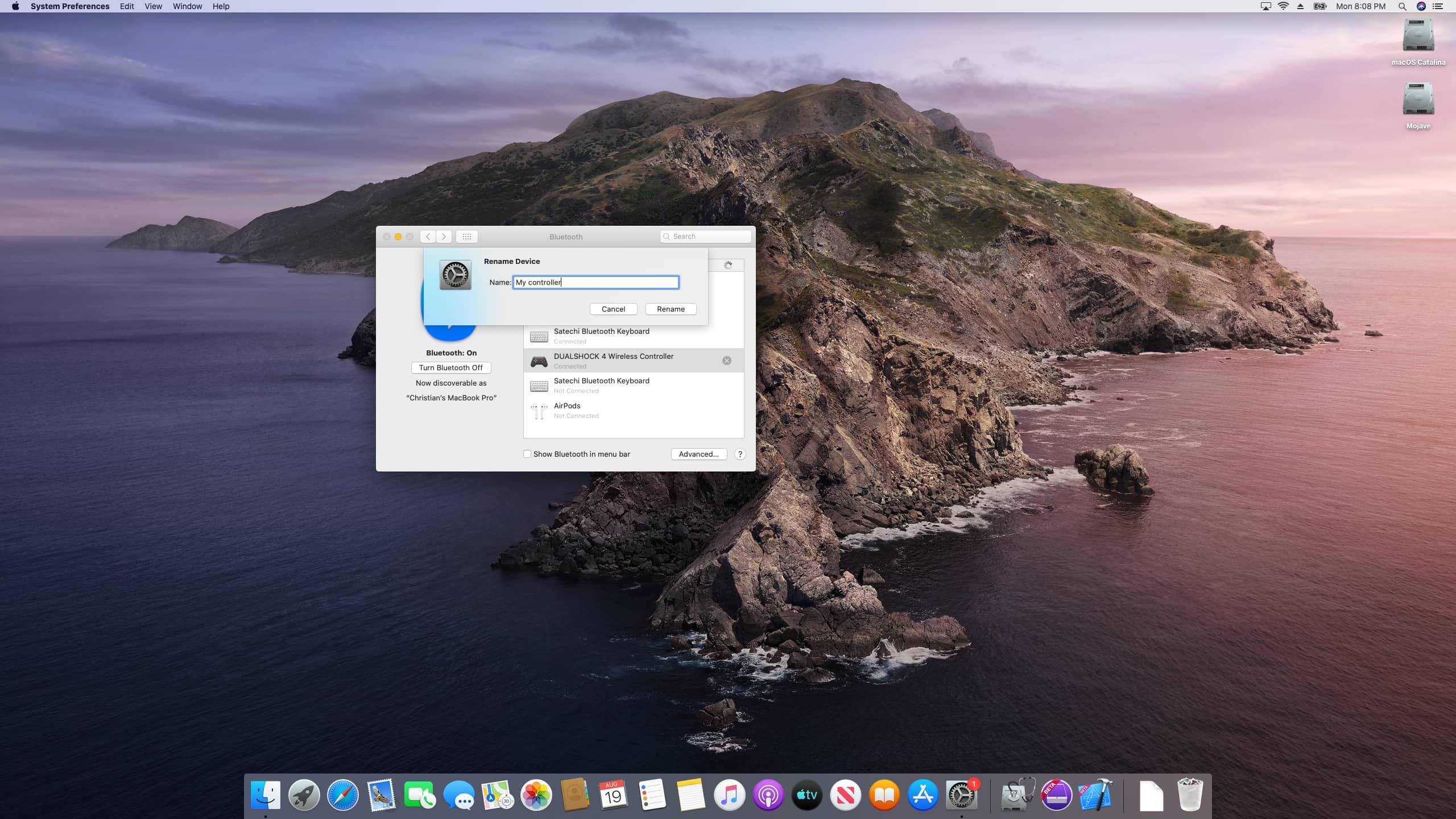
Oyun denetleyicisi de dahil olmak üzere Mac’teki herhangi bir Bluetooth cihazını yeniden adlandırabilirsiniz.
4) Denetleyici için yeni bir ad girin, ardından Adı değiştir değişiklikleri kaydetmek için
Şu andan itibaren, oyun kumandanız bu Mac’teki Bluetooth ayarlarında ve menüsünde yeni bir adla görünecek.Ne yazık ki, Xbox veya PlayStation oyun kumandanızı başka bir adla değiştirmenize izin verilmiyor. Apple iPhone, iPad veya Apple TELEVİZYON
Xbox veya PlayStation denetleyicilerini bağlama
Xbox veya PlayStation denetleyicileri aynı anda birden fazla ana cihazla kullanılamaz, ancak birden fazla çift çeşitli farklı cihazlarda sonlandırılabilir. Örneğin, kontrol cihazınız sizinle eşleştirilebilir Apple TV’niz ve iPad’iniz. Kontrol ortağınızı serbest bırakmak zorunda kalmamak için Apple TV iPad’inizde her oyun oynamak istediğinizde, onu bu cihazda etkinleştirmek için bağlayabilirsiniz.
1) Aç onu Bluetooth ayarları senin için Apple araç
2) Listeden denetleyicinizi seçin ve Bağlanmak için veya Cihazı bağlayın.
Xbox veya PlayStation denetleyicisinin bağlantısı nasıl kesilir
Xbox ve PlayStation denetleyicileri pil tasarrufu için otomatik bekleme modunu gösterir.
Ancak, kullanmadığınız zamanlarda oyun kumandanızın bağlantısını kesmenizi kesinlikle öneririz. Bunu yaptığınızda, Bluetooth arka plan oylama, kontrol cihazınızı boşta tutamaz ve bu da dahili pili zaman içinde kolayca boşaltabilir.
1) Aç onu Bluetooth ayarları senin için Apple araç
2) Listeden Xbox veya PlayStation oyun kumandanızı seçin ve seçin karar vermek veya Cihazın bağlantısını kes aksesuarların bu cihazla bağlantısını kesmek (ancak haksız olmamak) istiyorsanız.
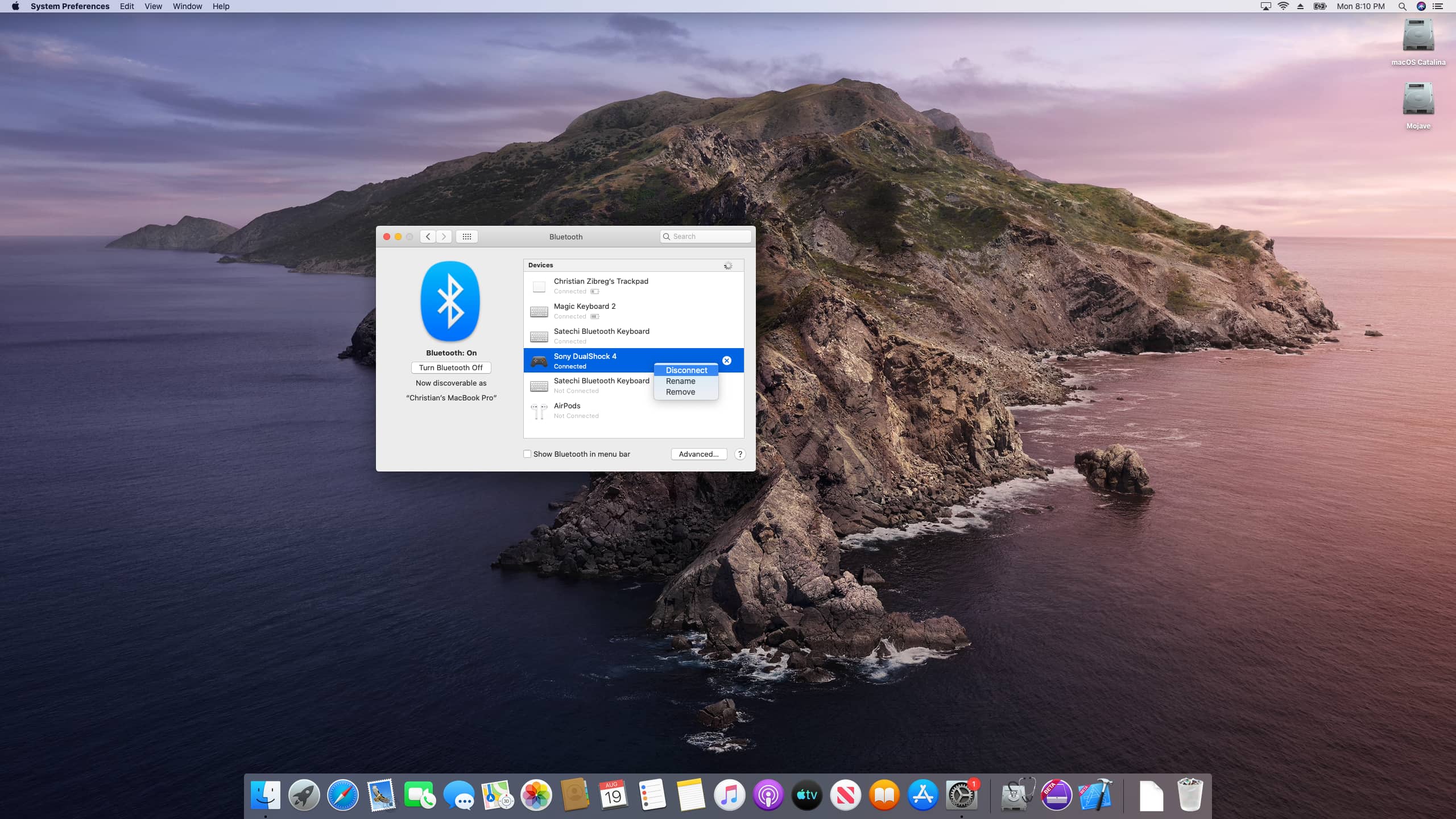
Bir Bluetooth cihazına sağ tıkladığınızda, Yeniden Adlandır gibi seçeneklerin bulunduğu bir menü görüntülenir.
Ve hepsi bu!
IOS 13 uyumluluğu
iOS 13 aşağıdakileri destekler Apple akıllı telefon modelleri:
- iPhone XS
- iPhone XS Max
- iPhone XR
- iPhone X
- iPhone 8
- iPhone 8 Plus
- iPhone 7
- iPhone 7 Plus
- iPhone 6s
- iPhone 6s Plus
- iPhone SE
- iPod touch (2. nesil7)
Daha fazla bilgi için okuyun Basın açıklaması Apple veya ziyaret edin apple.com/ios/ios-13-review.
İDownloadBlog’a abone olun: YouTube
IPadOS uyumluluğu
iPadOS bu iPad ile uyumludur:
- IPad Pro 12,9 inç
- IPad Pro 11 inç
- IPad Pro 10.5 inç
- IPad Pro 9.7 inç
- iPad (ikinci nesil6)
- iPad (ikinci nesil5)
- iPad mini (ikinci nesil5)
- iPad mini 4
- iPad Air (2. nesil3)
- iPad Air 2
Aşağıdaki iPad’e özgü yeni entegre güncellemeler ile ilgili videomuza genel bakış sayfasına göz atın.
İDownloadBlog’a abone olun: YouTube
Daha fazlası için okuyun Basın açıklaması Apple veya ziyaret edin apple.com/ipados/ipados-preview.
MacOS Catalina 10.15 desteği
MacOS Update Catalina 10.15 bu Mac bilgisayar modelini destekler:
- MacBook (2015 ve daha yenisi)
- MacBook Air (2012 ve daha yenisi)
- MacBook Pro (2012 ve daha yenisi)
- Mac Mini (2012 ve daha yenisi)
- iMac (2012 ve daha yenisi)
- iMac Pro (tüm modeller)
- Mac Pro (2013 ve daha yenisi)
Daha fazla bilgi edinmek için, Basın bültenini şuradan okuyun: Apple veya ziyaret edin apple.com/macos/catalina-preview.
tvOS 13 uyumluluğu
tvOS 13 Aşağıdaki cihazlarla uyumludur:
TvOS 13 güncellemeleri hakkında ek ayrıntılar için okuyun Basın açıklaması Apple.
Yardıma mı ihtiyacınız var? IDB’ye sorun!
Bu öğreticiyi beğendiyseniz, arkadaşlarınızla paylaşın ve aşağıya bir yorum bırakın.
Trapped? Senin için belirli şeyleri nasıl yapacağımdan emin değilim Apple aracı? Bize bildirin (e-posta korumalı) ve gelecekteki öğreticiler bir çözüm sağlayabilir.
Kendi başınıza önerilerinizi gönderin (e-posta korumalı).
